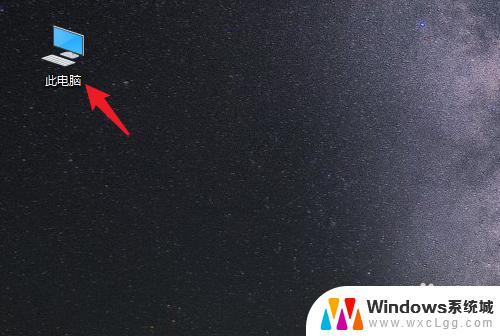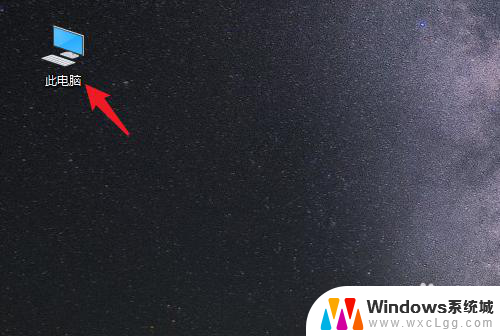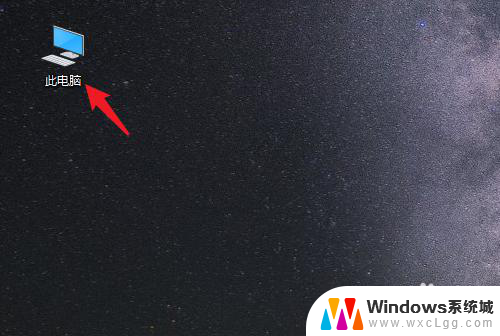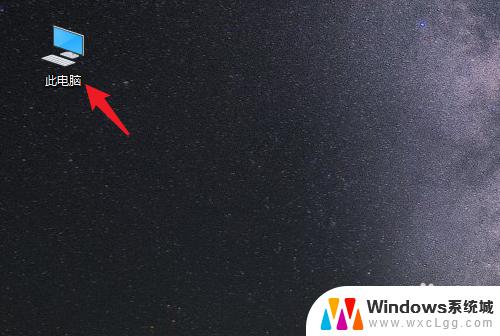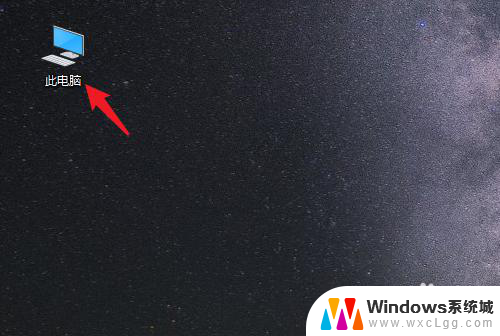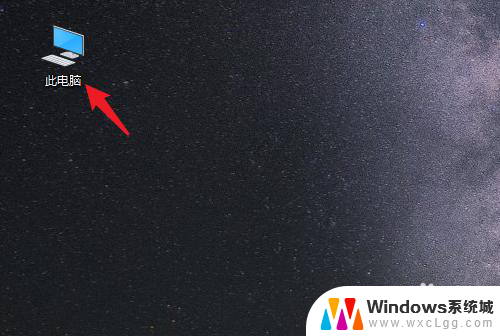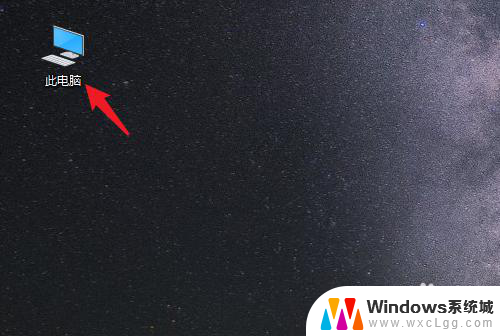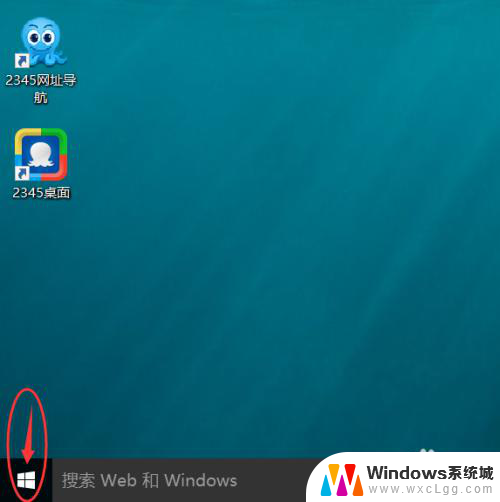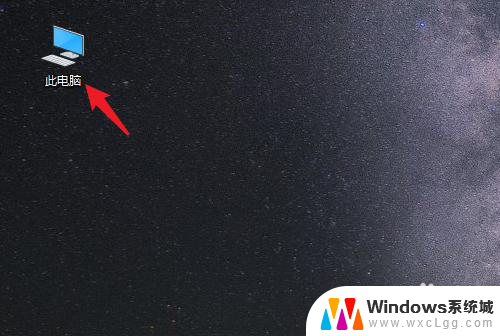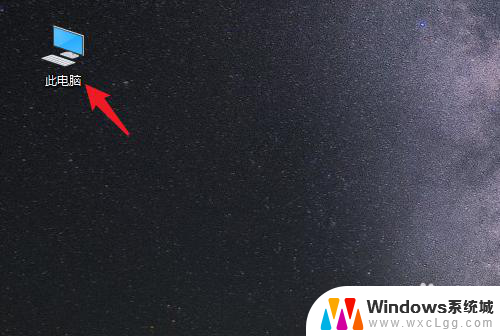我的文档怎么从c盘移到d盘 win10如何将文档文件夹移动到D盘
如何将文档文件夹从C盘移动到D盘是许多Windows 10用户常遇到的问题,在日常使用电脑过程中,我们经常会积累大量的文档文件,因此将其移动到D盘可以有效释放C盘的存储空间,提升电脑的运行速度。对于不熟悉操作的人来说,这个过程可能会有一些困惑。本文将为大家提供简单明了的步骤,帮助大家顺利将文档文件夹从C盘迁移到D盘。
步骤如下:
1.首先鼠标双击【此电脑】,如下图所示。

2.然后展开【文件夹】,如下图所示。
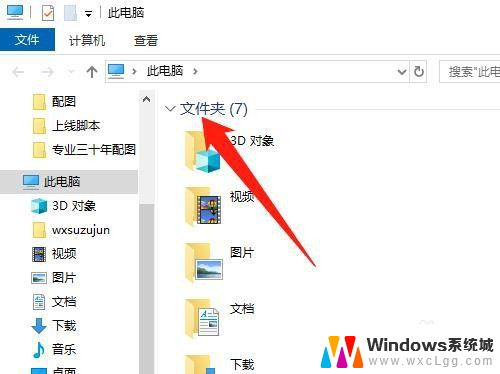
3.然后鼠标右键【文档】,点击【属性】,如下图所示。
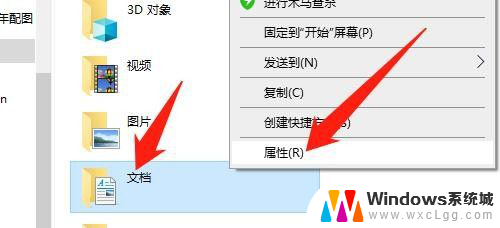
4.然后点击【位置】,如下图所示。
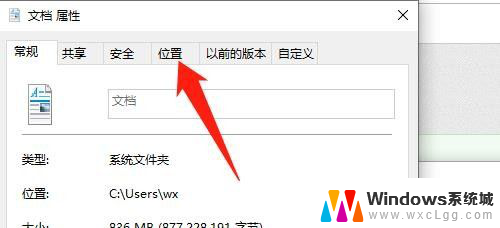
5.然后点击【移动(M)...】按钮,如下图所示。
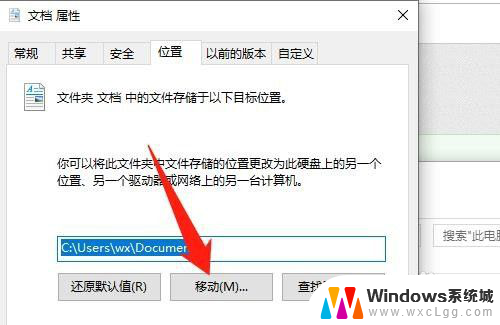
6.然后点击【D盘】,点击【选择文件夹】按钮,如下图所示。
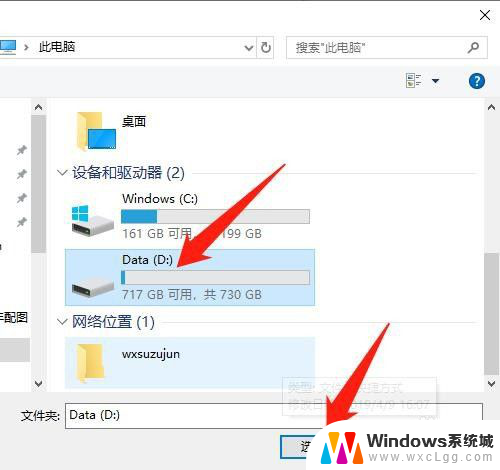
7.然后点击【应用】按钮,点击【确定】按钮。“文档”就移动到D盘了,如下图所示。
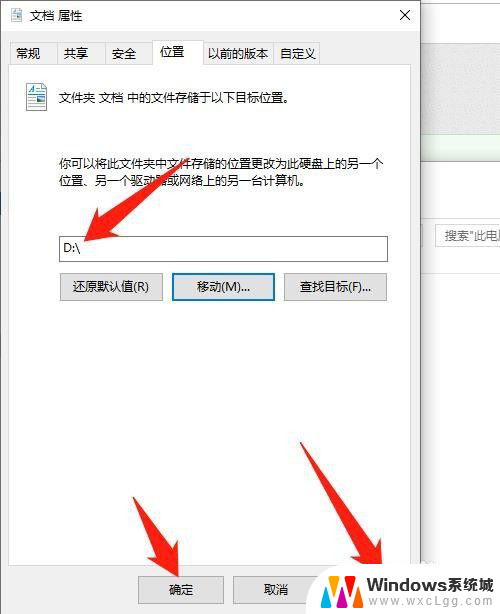
8.总结:
1、双击【此电脑】
2、展开【文件夹】
3、右键【文档】,点击【属性】
4、点击【位置】
5、点击【移动(M)...】按钮
6、点击【D盘】,点击【选择文件夹】按钮
7、点击【应用】按钮,点击【确定】按钮
以上就是我关于如何将文档从C盘移动到D盘的全部内容,如果你也遇到了同样的情况,不妨参照我的方法来处理,希望对大家有所帮助。